"Comment transférer mon journal d'appels d'Android vers Android ? Je suis passé à un nouveau téléphone Android et je souhaite y copier mon historique d'appels." Il est courant que vous deviez transférer les journaux d'appels d'Android vers Android, car l'historique des appels est l'une des données les plus importantes sur un téléphone mobile. Heureusement, cette tâche ne sera plus un défi si vous apprenez 5 approches de ce guide.

- Partie 1 : Comment transférer les journaux d'appels d'Android vers Android via iReaShare Phone Transfer
- Partie 2 : Comment copier l'historique des appels d'un téléphone Android vers un autre via un compte Google
- Partie 3 : Comment exporter l'historique des appels d'Android vers Android via la sauvegarde et la restauration SMS
- Partie 4 : Comment transférer l'historique des appels d'Android vers Android via Smart Switch
- Partie 5 : Comment envoyer des journaux d'appels d'Android à Android via Super Backup & Restore
- Partie 6 : FAQ sur le transfert des journaux d'appels entre appareils Android
Partie 1 : Comment transférer les journaux d'appels d'Android vers Android via iReaShare Phone Transfer
En tant qu'outil de transfert de données unique, iReaShare Phone Transfer est une tâche extrêmement simple pour transférer les journaux d'appels entre les appareils Android. Tant que vous connectez les deux appareils mobiles au même ordinateur via USB ou Wi-Fi, le programme peut copier tout votre historique d'appels en une seule fois. Si nécessaire, vous pouvez également transférer simultanément des contacts et d'autres types de données.
Principales caractéristiques de cet outil de transfert de données :
* Transférez directement les journaux d'appels d'Android vers Android.
* Copiez en toute transparence des messages texte , des photos, des vidéos, de la musique et bien plus encore.
* Copiez les applications utilisateur sur un autre appareil Android sans les télécharger à nouveau.
* Vous permet de sélectionner les types de données avant de transférer des données.
* Compatible avec Android 6.0 et versions ultérieures, y compris Android 15.
* Prend en charge la plupart des appareils Android, tels que Samsung Galaxy S25/S24/S23/S22/S21/S20, Xiaomi 15/14/13/12/11/10, OnePlus 13/12/11/10/9/8, Motorola, Alcatel, Tecno, Sony, Honor, et plus encore.
Téléchargez le transfert téléphonique iReaShare.
Télécharger pour Win Télécharger pour Mac
Voici comment copier les journaux d'appels en 1 clic :
Étape 1 : Lancez le logiciel de transfert de données sur votre ordinateur après l'avoir installé. Connectez ensuite vos deux téléphones Android à l'ordinateur via USB, ou reliez tous les appareils au même réseau Wi-Fi si vous souhaitez le transfert sans fil.
Étape 2 : Activez le débogage USB sur les deux appareils Android. Le logiciel les reconnaîtra alors rapidement. Ensuite, vérifiez si votre nouveau téléphone Android est l'appareil « Destination ». Sinon, cliquez sur « Retourner ».

Étape 3 : Sélectionnez l'option « Journaux d'appels » et appuyez sur « Démarrer la copie » pour commencer à transférer vos journaux d'appels vers le destinataire. Une fois cela fait, vous pouvez accéder à votre historique d'appels sur le nouvel appareil Android.

Astuces : Si besoin, vous pouvez sauvegarder votre téléphone Android sur votre PC en 1 clic.
Partie 2 : Comment copier l'historique des appels d'un téléphone Android vers un autre via un compte Google
Les fonctionnalités de sauvegarde et de restauration de Google peuvent inclure l'historique des appels, en fonction de votre version d'Android et de vos paramètres de sauvegarde. Cette méthode repose sur l'activation de Google Backup sur votre ancien appareil et sur la restauration à partir de cette sauvegarde sur votre nouvel appareil.
Voici comment procéder :
Étape 1 : Sur votre ancien téléphone Android, accédez à Paramètres > « Système » > « Sauvegarde » (le chemin exact peut varier en fonction du fabricant de votre appareil).
Étape 2 : Assurez-vous que « Sauvegarder sur Google Drive » est activé et que votre historique d'appels (s'il est répertorié comme option) est sélectionné pour la sauvegarde. Effectuez une sauvegarde manuelle si nécessaire en appuyant sur « Sauvegarder maintenant ».
Étape 3 : Sur votre nouveau téléphone Android, lors du processus de configuration initiale, vous serez invité à restaurer les données à partir d'une sauvegarde.
Étape 4 : Connectez-vous avec le compte Google que vous avez utilisé pour la sauvegarde sur votre ancien téléphone. Ensuite, vous devriez voir une liste des sauvegardes disponibles. Choisissez la sauvegarde la plus récente de votre ancien appareil.
Étape 5 : Vous aurez peut-être la possibilité de choisir les données à restaurer. Assurez-vous que « Historique des appels » ou une option similaire est sélectionnée. Appuyez ensuite sur " Restaurer " et attendez la fin du processus. Votre historique d’appels doit être transféré sur votre nouveau téléphone.
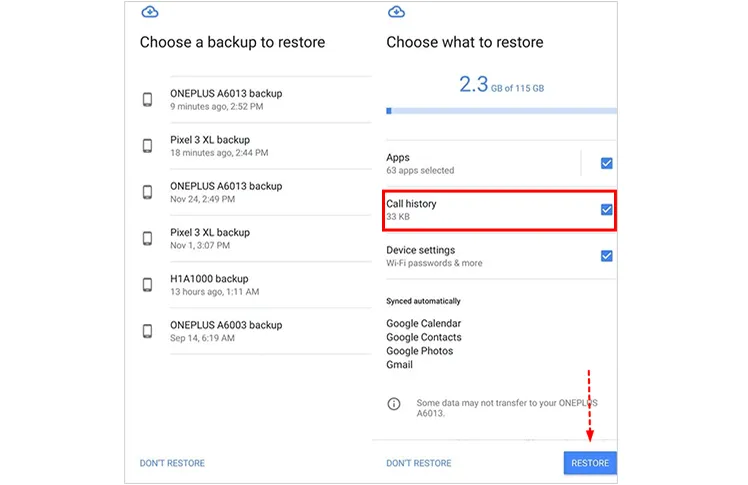
Partie 3 : Comment exporter l'historique des appels d'Android vers Android via la sauvegarde et la restauration SMS
Bien qu'elle soit principalement conçue pour les messages SMS et MMS, l'application populaire SMS Backup & Restore peut également sauvegarder et restaurer les journaux d'appels. Vous pouvez l'utiliser pour transférer les journaux d'appels entre vos appareils Android.
Voici comment utiliser cette application pour transférer l'historique des appels :
Étape 1 : Téléchargez et installez l'application SMS Backup & Restore depuis le Google Play Store sur les deux appareils Android.
Étape 2 : Ouvrez l'application sur votre ancien appareil, appuyez sur « CONFIGURER UNE SAUVEGARDE » et choisissez « Journaux d'appels » comme données à sauvegarder. Enregistrez le fichier de sauvegarde sur un service de stockage cloud comme Google Drive ou Dropbox.
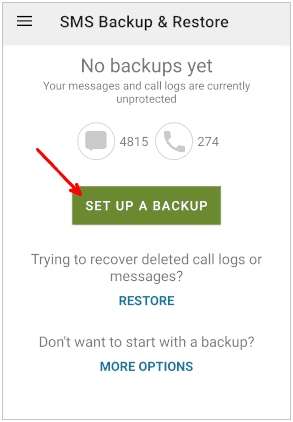
Étape 3 : Sur votre nouveau téléphone, cliquez sur l'icône « Menu » et choisissez « Restaurer ». Sélectionnez ensuite l'emplacement qui a sauvegardé vos journaux d'appels et connectez-vous avec le même compte cloud.
Étape 4 : Sélectionnez le fichier de sauvegarde et cliquez sur « RESTORE » > « OK » pour restaurer votre historique d'appels sur votre téléphone Android cible.
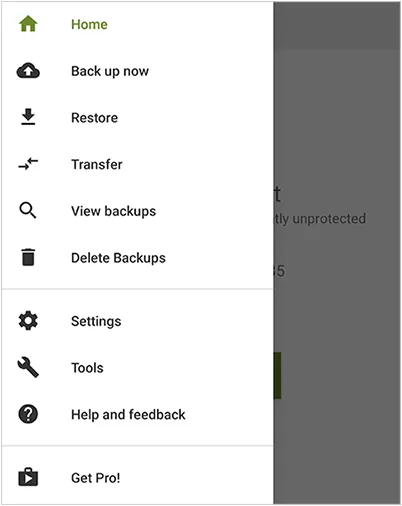
Partie 4 : Comment transférer l'historique des appels d'Android vers Android via Smart Switch
Samsung Smart Switch est un utilitaire conçu pour transférer des données entre appareils, notamment d'autres téléphones Android ou iPhone vers des appareils Samsung Galaxy. Si votre nouveau téléphone est un appareil Samsung, cela peut être une option pratique pour transférer vos journaux d'appels.
Voici comment procéder :
Étape 1 : Installez l'application Smart Switch Mobile sur votre ancien téléphone Android (si elle n'est pas préinstallée sur votre nouveau téléphone Samsung, téléchargez-la depuis le Google Play Store).
Étape 2 : Ouvrez Smart Switch sur les deux appareils. Vous pouvez choisir de vous connecter sans fil ou via un câble USB. Suivez les instructions à l'écran pour établir une connexion.
Étape 3 : Optez pour « Appels et contacts » et cliquez sur l’icône en forme de flèche à côté de l’option permettant de sélectionner uniquement les journaux d’appels.
Étape 4 : Cliquez ensuite sur « Transférer » pour copier vos journaux d'appels sur le téléphone Android de destination.

Partie 5 : Comment envoyer des journaux d'appels d'Android à Android via Super Backup & Restore
Semblable à SMS Backup & Restore, Super Backup & Restore est une autre application qui vous permet de sauvegarder et de restaurer divers types de données, y compris les journaux d'appels, afin que vous puissiez l'utiliser pour transférer votre historique d'appels entre appareils Android.
Voici comment procéder :
Étape 1 : Téléchargez l'application depuis le Google Play Store sur les deux appareils Android. Ensuite, ouvrez-le sur l'ancien téléphone Android.
Étape 2 : Cliquez sur l'option « Journaux d'appels », puis cliquez sur « ENVOYER VERS LE CLOUD ». Connectez-vous ensuite à votre compte cloud comme le compte Google. Il enregistrera votre historique d’appels sur le stockage cloud.
Étape 3 : Après cela, ouvrez l'application sur votre nouvel appareil Android et choisissez « Journaux d'appels ». Sélectionnez ensuite votre emplacement de sauvegarde et votre fichier de sauvegarde.
Étape 4 : Suivez les instructions pour restaurer vos journaux d'appels sur votre nouvel appareil Android.
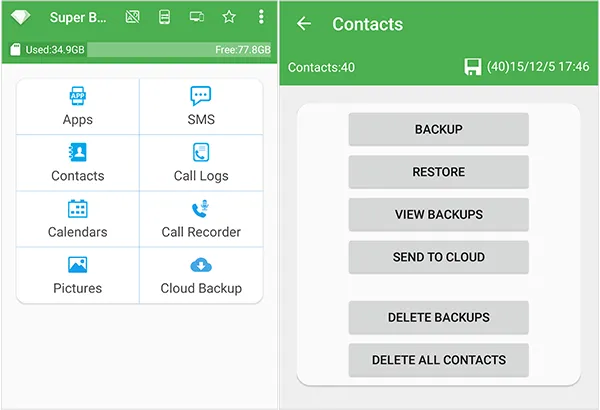
Partie 6 : FAQ sur le transfert des journaux d'appels entre appareils Android
Q1 : Puis-je transférer les journaux d'appels entre différentes marques de téléphones Android (par exemple, Samsung vers Google Pixel) ?
Oui, tant que vous utilisez une méthode prenant en charge différentes marques de téléphones Android, telle que iReaShare Phone Transfer, SMS Backup & Restore, etc., vous pouvez transférer les journaux d'appels entre eux, même s'ils proviennent de marques différentes.
Q2 : Puis-je transférer les journaux d'appels vers mon nouveau téléphone sans transférer d'autres données (photos, contacts, etc.) ?
Oui, vous pouvez sauvegarder et restaurer de manière sélective uniquement des types spécifiques de données, comme les journaux d'appels, à l'aide d'applications telles que iReaShare Phone Transfer, SMS Backup & Restore, etc. Cela vous permet de contrôler quelles données sont déplacées et lesquelles restent.
Conclusion
Il s'agit d'un processus simple pour transférer les journaux d'appels d'Android vers Android, avec 6 méthodes disponibles pour répondre à différents besoins. Si vous souhaitez un outil de transfert direct et stable, iReaShare Phone Transfer vous conviendra. En plus de l'historique des appels, il peut transférer d'autres données comme des fichiers multimédias, des SMS, des contacts, etc.
Dans l'ensemble, en suivant les étapes décrites ci-dessus, vous pouvez vous assurer que votre historique d'appels importants est transféré de manière transparente vers votre nouvel appareil Android, en gardant intacts vos enregistrements de communications.
Télécharger pour Win Télécharger pour Mac
Articles connexes
Comment transférer des vidéos d'un téléphone à un ordinateur (Android et iPhone)
Sauvegarde et restauration de contacts sur Android : 5 méthodes fiables
Comment filtrer un enregistrement sur Android : un guide pratique comprend 5 méthodes





























































